11、再次執行“陰影/高光”命令,在彈出的“陰影/高光”對話框中,設置陰影的“數量”值為“2%”,高光的“數量”值為“3%”,調整的“中間調對比度”值為“10”,“修剪黑色”值為“3%”,使畫面更好的表現明暗層次,如圖所示,按“確定”鍵。

12、執行“自動顏色”命令,緊接著執行“自動色調”命令,畫面即刻呈現冷褐色調,促進增添畫意感,如圖所示。

13、執行“色彩平衡”命令,在彈出的“色彩平衡”對話框中,點選“高光”,設置“色階”值為“0,0,-10”,調整畫面亮部色彩,避免過于冷灰,如圖所示,按“確定”鍵。

14、執行“色相/飽和度”命令,在彈出的“色相/飽和度”對話框中,設置“飽和度”值為“20”,增加畫面色彩的飽滿度和通透性,如圖所示,按“確定”鍵。
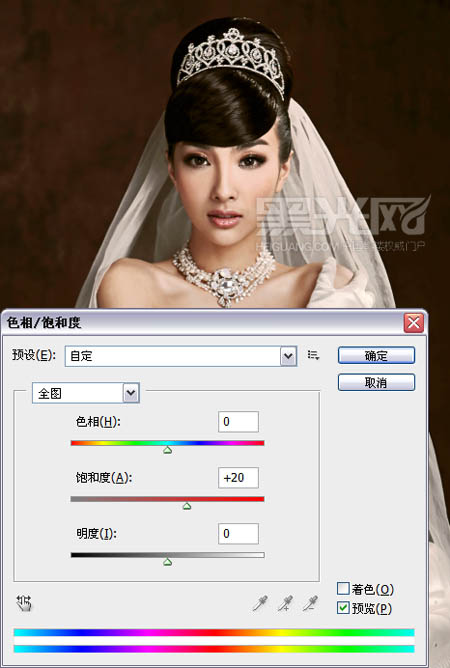
15、執行“可選顏色”命令,在彈出的“可選顏色”對話框中,點選“絕對”,“顏色”選擇“黑色”,設置“黃色”值為“-5%”,畫面暗部微加冷調對比,如圖所示,按“確定”鍵。

16、畫意色彩的鋪就,還需要細節上的處理,打開工具箱選擇“畫筆工具”,在工具選項欄上設置合適的畫筆大小,“模式”為“疊加”,“不透明度”值為“20%”,“流量”值為“100%”,如圖所示。
![]()
17、在色板上選擇合適的腮紅色與唇色,使用“畫筆工具”分別自然的涂抹在人物兩頰及嘴唇上,起到潤色作用,并增強面部立體感。另外,適當修飾頭發明暗交界處,使其自然銜接,如圖所示。

推薦設計

優秀海報設計精選集(8)海報設計2022-09-23

充滿自然光線!32平米精致裝修設計2022-08-14

親愛的圖書館 | VERSE雜誌版版式設計2022-07-11

生活,就該這麼愛!2022天海報設計2022-06-02
最新文章

5個保姆級PS摳圖教程,解photoshop教程2023-02-24

合同和試卷模糊,PS如何讓photoshop教程2023-02-14

PS極坐標的妙用photoshop教程2022-06-21

PS給數碼照片提取線稿photoshop教程2022-02-13
















